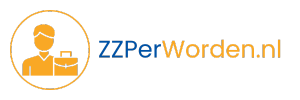Hoe maak je een offerte in Word?
Een offerte is een essentieel document in de wereld van zaken. Of je nu een freelancer bent, een klein bedrijf runt of een grote organisatie vertegenwoordigt, een duidelijke en professionele offerte kan het verschil maken tussen het winnen of verliezen van een opdracht. Maar hoe maak je nu precies een offerte in Word? In dit artikel geven we je stap-voor-stap instructies en praktische tips om een overtuigende offerte op te stellen die jouw klanten aanspreekt.
Wat is een offerte?
Een offerte is een schriftelijk voorstel waarin je de diensten of producten beschrijft die je aanbiedt, samen met de bijbehorende prijzen en voorwaarden. Klanten gebruiken offertes om verschillende aanbieders te vergelijken. Een goed opgestelde offerte laat zien dat je professioneel bent en dat je de behoeften van de klant begrijpt.
Waarom is het belangrijk om een goede offerte te maken?
Een goed gestructureerde offerte:
- Creëert vertrouwen bij de klant.
- Toont je professionaliteit.
- Verhoogt de kans op het verkrijgen van de opdracht.
- Helpt om misverstanden over prijs en diensten te voorkomen.
Voorbereiding voordat je begint
Voordat je daadwerkelijk begint met het schrijven van je offerte, is het belangrijk om enkele voorbereidingen te treffen. Dit zorgt ervoor dat je gerichter en efficiënter kunt werken.
Begrijp de behoeften van de klant
Neem de tijd om te begrijpen wat de klant precies nodig heeft. Dit kan door middel van een gesprek of door het bestuderen van de aanvraag. Stel vragen als:
- Wat zijn de specifieke wensen en eisen?
- Wat is de tijdlijn voor het project?
- Wat is het beschikbare budget?
Verzamel de benodigde informatie
Verzamel alle gegevens die je nodig hebt om een gedetailleerde offerte op te stellen. Denk aan:
- Producten of diensten die je aanbiedt.
- Prijsstelling, inclusief eventuele kortingen of speciale aanbiedingen.
- Leveringstijden en voorwaarden.
- Algemene voorwaarden en garanties.
Een offerte opstellen in Word
Nu je goed voorbereid bent, gaan we stap voor stap door het proces van het opstellen van een offerte in Word.
Stap 1: Open een nieuw document in Word
Begin met het openen van Microsoft Word en maak een nieuw document aan. Dit biedt je een schone lei om op te beginnen. Zorg ervoor dat je document de juiste afmetingen heeft voor afdrukken, meestal A4.
Stap 2: Voeg een professioneel briefhoofd toe
Een professioneel briefhoofd geeft je offerte een formele uitstraling. Dit briefhoofd moet bevatten:
- Je bedrijfsnaam.
- Je logo.
- Contactinformatie (telefoonnummer, e-mailadres, website).
- Adres van je bedrijf.
Stap 3: Datum en referentienummer
Vermeld de datum waarop je de offerte opstelt, evenals een referentienummer. Dit helpt zowel jou als de klant om de offerte gemakkelijk te identificeren. Gebruik bijvoorbeeld het volgende formaat:
Datum: 1 januari 2024
Offertenummer: 2024-001
Stap 4: Klantgegevens
Vermeld de naam van de klant, het bedrijf en hun contactinformatie. Dit personaliseert de offerte en toont aan dat je aandacht besteedt aan de details.
Stap 5: Inleiding
Begin je offerte met een korte inleiding waarin je de klant bedankt voor de kans om een offerte aan te bieden. Geef aan dat je hun aanvraag hebt ontvangen en dat je graag wilt helpen bij hun behoeften.
Stap 6: Omschrijving van diensten of producten
Hier beschrijf je in detail de diensten of producten die je aanbiedt. Wees helder en specifiek. Gebruik opsommingstekens voor een overzichtelijke presentatie. Bijvoorbeeld:
- Website ontwerp en ontwikkeling.
- SEO-optimalisatie om zichtbaarheid te vergroten.
- Ondersteuning en onderhoud na de lancering.
Stap 7: Prijsopgave
Vermeld de prijzen voor de aangeboden diensten of producten. Zorg ervoor dat je duidelijk aangeeft of de prijzen exclusief of inclusief btw zijn. Je kunt ook kortingen of betalingsvoorwaarden opnemen. Een voorbeeld van hoe je dit kunt weergeven:
Prijsopgave:
- Website ontwerp: €1.500,00
- SEO-optimalisatie: €500,00
- Totaal: €2.000,00 (inclusief 21% btw)
Stap 8: Leveringstijden en voorwaarden
Geef aan hoelang het duurt om de diensten of producten te leveren. Dit helpt de klant om verwachtingen te managen. Vermeld ook eventuele voorwaarden die van toepassing zijn, zoals aanbetalingen of annuleringstermijnen.
Stap 9: Algemene voorwaarden
Het is verstandig om een sectie met algemene voorwaarden toe te voegen. Dit kan juridische bescherming bieden en misverstanden voorkomen. Denk aan zaken zoals aansprakelijkheid, garantietermijnen en betalingsvoorwaarden.
Stap 10: Slot en handtekening
Sluit je offerte af met een positieve noot. Bedank de klant opnieuw voor de kans en nodig hen uit om contact op te nemen bij vragen. Vergeet niet je naam, functie en handtekening toe te voegen.
Tips voor een effectieve offerte
Naast de bovenstaande stappen zijn er enkele extra tips die je kunnen helpen om je offerte te verbeteren:
- Houd het document overzichtelijk en gebruik duidelijke koppen.
- Gebruik een professioneel lettertype zoals Arial of Calibri.
- Wees beknopt en kom snel to the point.
- Controleer je offerte op spelling en grammatica voor een professionele uitstraling.
Voorbeelden van offertes
Er zijn verschillende voorbeelden van offertes beschikbaar die je kunt gebruiken als inspiratie. Een goed voorbeeld kan je helpen om je eigen offerte effectiever te structureren. Zoek online naar sjablonen die passen bij jouw branche. Dit kan je tijd besparen en zorgt ervoor dat je niets belangrijks vergeet.
Conclusie
Een goed opgestelde offerte in Word kan je helpen om nieuwe klanten aan te trekken en je bedrijf te laten groeien. Door de juiste stappen te volgen en aandacht te besteden aan details, creëer je een document dat zowel professioneel als overtuigend is. Vergeet niet dat je offerte een afspiegeling is van jou en je bedrijf. Zorg ervoor dat het je expertise en betrokkenheid bij de klant weerspiegelt.